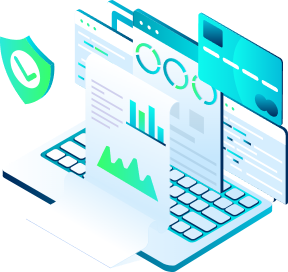-
Proxmox'un başlamamasının nedenleri
-
Proxmox'ta kurtarma modunu nasıl başlatılır?
-
Vinchin Backup & Recovery, Proxmox VM yedeklemelerini nasıl basitleştirir?
-
Proxmox Kurtarma Modu SSS
-
Sonuç
IT alanında sistem başarısızlıkları her zaman gerçekleşebilir. Proxmox, Linux tabanlı güçlü açık kaynaklı sanallaştırma platformudur ve işletmelere esnek ve ölçeklenebilir çözümler sunar. Ancak en güvenilir sistemler bile sorunlarla karşılaşabilir. Yazılım sorunları, donanım hataları veya diğer nedenlerden dolayı, Proxmox sistemi normal şekilde başlamadığında Proxmox kurtarma moduna girmek sorunları çözmek için kritik bir adımdır.
Proxmox Kurtarma Modu, Proxmox Sanal Ortamı (PVE) içerisinde sistem hatalarından veya sorunlardan kurtarmaya ve gidermeye yardımcı olmak için tasarlanmış bir özelliktir. Sistemi onarmak ve işlevselliği geri getirmek için çeşitli kurtarma araçlarına ve seçeneklere erişim sağlar.
Proxmox'un başlamamasının nedenleri
Proxmox'un başlamamasının nedenleri şunları içerebilir:
Neden 1 - Yazılım Sorunları
Proxmox, bir yazılım güncellemesi başarısızlığı nedeniyle çalıştırma hatası yapabilir. Bu, güncelleme paketleri indirilirken ağ sorunları, güncelleme paketlerinin başarıya ulaşmayan bütünlük kontrolleri veya güncelleme sürecinde beklenmeyen hatalar nedeniyle oluşabilir. Bu tür durumlarda, sistem gerekli güncelleme veya yapılandırmaları düzgün bir şekilde yükleyemez, bu da bir başlatma hatası sonucu doğurur.
Neden 2 - Donanım Hatası
Donanım sorunları, disk hataları, bellek sorunları veya CPU hatalarını içerir. Disk hataları, sistem dosyalarının okunamaması veya veri kaybına neden olabilir, bellek sorunları sistem çökmesine veya gerekli sistem bileşenlerinin yüklenememesine yol açabilirken, CPU hataları sistemin düzgün çalışamamasına neden olabilir.
Neden 3 - Yapılandırma Hataları
Yanlış yapılandırmalar, Proxmox sisteminin başlamasındaki hatalara neden olabilir, örneğin yanlış disk bölümlendirme, ağ yapılandırması sorunları veya uygun izin ayarları yapmamaları gibi. Yapılandırma hataları, sistemin gerekli kaynakları tanımaktan veya erişiminden engel olabilir, böylece başlangıç sürecini engeller.
Neden 4 - Dosya Sistemi Bozulması
Proxmox'ta dosya sistemi bozulması, aniden güç kesintileri, disk hasarı veya dosya sistemi hataları nedeniyle sistemin başlamasını engelleyebilir. Dosya sistemi bozulması, dosya sistemi içerisinde veri kaybına veya hasara neden olabilir ve bu da sistemin düzgün bir şekilde başlamasını veya çalışmasını engelleyebilir.
Proxmox'ta kurtarma modunu nasıl başlatılır?
Proxmox kurtarma modunu başlatmak için aşağıdaki adımları izleyebilirsiniz.
Adım1. Proxmox sunucusunu yeniden başlatın
Öncelikle, Proxmox sunucusunu yeniden başlatmanız gerekiyor. Sunucuyu fiziksel olarak erişerek veya uzak yönetim aracını kullanarak uzaktan yeniden başlatabilirsiniz.
Adım 2. Proxmox kurtarma modunu seçin
Sunucu yeniden başlatıldığında, BIOS menüsüne erişmek için başlangıç sürecinde uygun tuşa basmanız gerekmektedir. Genellikle bu tuş F8, F11 veya ESC tuşudur ve sunucu donanıma bağlıdır. Başlangıç menüsünü açtığınızda size birkaç seçenek sunulacaktır, bunlardan biri Proxmox kurtarma moduna giriş yapmak olacaktır.
Adım3. Proxmox'ta kurtarma moduna giriş yapın
Klavyedeki ok tuşlarını kullanarak kurtarma modu seçeneğini seçin > seçimınızı onaylamak için Enter tuşuna basın. Sistem kurtarma moduna başlayacak şekilde çalıştırma işlemine başlayacaktır.
Adım4. Gereken onarımları yapın
Proxmox kurtarma modunda olduğunuzda, karşılaşılan sorunlara dayalı bir dizi onarım işlemi yapın. Bu, dosya sisteminin onarılması, yedeğin geri yüklenmesi, yapılandırma hatalarının düzeltilmesi ve daha fazlasını içerebilir.
Adım5. Proxmox kurtarma modundan çıkın
Tamir işlemi tamamlandıktan sonra, sunucuyu yeniden başlatabilir ve Proxmox kurtarma modundan çıkabilirsiniz. Başlatma menüsünden Normal Başlat seçeneğini seçin ve sunucuyu yeniden başlatmak için Enter tuşuna basın.
Vinchin Backup & Recovery, Proxmox VM yedeklemelerini nasıl basitleştirir?
Proxmox'un kurtarma modu tekrar veri yedekleme acilliğinin vurgulandığı bir durumdur. Sistem hatası durumlarında, Proxmox VM yedekleme işletme sürekliliğini sağlamak için temel bir önlem olup sayılır. Bu nedenle, Vinchin Backup & Recovery gibi üçüncü taraf yedekleme yazılımlarını kullanarak VM'leri düzenli olarak yedeklemenin önerildiği söylenebilir.
Vinchin Backup & Recovery Proxmox, VMware, Hyper-V, XenServer, XCP-ng, oVirt ve RHV gibi sanal makineler için özel olarak tasarlanmış bir yedeleme çözümüdür. Aracılık gerektirmeden yedeleme, anında kurtarma ve V2V geçiş dahil olmak üzere kapsamlı ve güçlü sanal makine yedeleme ve kurtarma yetenekleri sunar. Bu özellikler, IT altyapınızı güvenilir bir şekilde korumayı hedefler, böylece işiniz felaket durumunda hızlı bir şekilde normale dönebileceği güvencesini sağlar ve bu sayede başarısızlıkların etkisini mümkün olduğunca en aza indirir.
Vinchin Backup & Recovery’nin işlemi çok basittir, sadece birkaç kolay adım.
1. Sadece host üzerindeki sanal makineleri seçin

2. Sonra yedeklemeyi hedef konumunu seçin

3.Stratejileri seçin

4.Son olarak işi gönder

Bunun yanı sıra, Vinchin, kullanıcılara gerçek dünya ortamlarında işlevselliğini deneyebilecekleri 60 gün süren ücretsiz deneme dönemi sunar. Daha fazla bilgi için lütfen Vinchin ile direkt olarak iletişime geçin ya da yerel ortaklarımıza başvurun. Sanal makinelerinizi düzenli olarak yedeklemeniz, işinizin her zaman düzgün bir şekilde çalışmasını sağlar.
Proxmox Kurtarma Modu SSS
S1: Proxmox Recovery Mode'u Kullanmanın Herhangi Bir Riski Var Mı?
C1: Proxmox Kurtarma Modu, sistem kurtarma için temel araçları sağlasa da, kurtarma modunda yapılan yanlış eylemler veya değişiklikler sisteme potansiyel olarak daha fazla zarar verebileceği için dikkatli ilerlemek önemlidir. Herhangi bir önemli değişiklik yapmadan önce son zamanlarda yedeğiniz olduğundan emin olun.
S2: Proxmox Kurtarma Modu Sorunu Çözemezse Ne Yapmalıyım?
C2: Proxmox Kurtarma Modu, sorunu çözemezse veya kurtarma sürecinde zorluklar yaşarsanız, Proxmox destek forumlarından, topluluk kaynaklarından ya da profesyonel hizmetlerden yardım almanız tavsiye edilir. Karmaşık sorunların giderilmesi için ek rehberlik ve destek sağlayabilirler.
Sonuç
Proxmox kurtarma modelleri, sistem hatalarının çözülmesinde kritik öneme sahiptir; Vinchin Yedeking ve Kurtarma ise kapsamlı VM yedekleme ve kurtarma yetenekleriyle iş sürekliliğini sağlamak için basit ve etkili bir çözüm sağlar. Vinchin ile sanal makinelerin düzenli olarak yedeklenmesi sayesinde organizasyonlar, hataların etkisini en aza indirebilir ve felaket durumunda hızlı bir şekilde normal işlemlere dönebilirler.
Paylaşın: